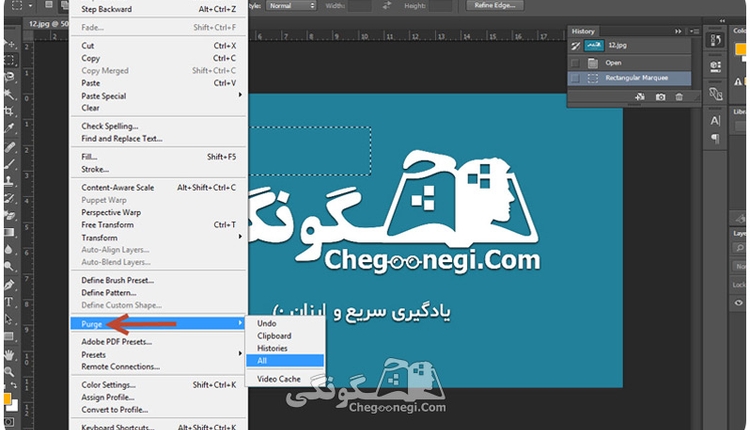
گزینه Purge در فتوشاپ، یک روش سریع برای پاک کردن حافظههای موقت و بازیابی فضای دیسک است. با استفاده از این گزینه، شما میتوانید Cache، History، Clipboard، Layers و بسیاری دیگری را پاک کنید. در این مقاله، مراحل کار با گزینه Purge در فتوشاپ را به شما آموزش میدهیم.
پکیج آموزش فتوشاپ در وب سایت چگونگی
گزینه Purge با نام "پاک کردن" در منوی Edit در فتوشاپ قرار دارد و به دلیل کمبود فضای دیسک و گاهی اوقات نارضایتی کاربران، مورد استفاده قرار میگیرد.
مراحل استفاده از گزینه Purge در فتوشاپ:
باز کردن فتوشاپ و رفتن به محیط کاربری.
انتخاب گزینه Edit.
رفتن به گزینه Purge.
انتخاب یکی از گزینه هایی که میخواهید پاک کنید، مانند Cache Levels، Histories، Undo، Clipboard، و غیره.
کلیک بر روی گزینه OK و منتظر بمانید تا فتوشاپ این اطلاعات را پاک کند.
بهتر است پس از حذف اطلاعات، فتوشاپ را دوباره بسته و باز کنید، تا نتیجه کار پاک کردن حافظه موقت را ببینید. باید به یاد داشت که پاک کردن این گزینه ها میتواند به شما در استفاده از فضای دیسک و حافظه کمک کند، اما اگر از فرآیند ذخیره داده ها در حافظههای موقت و نرمافزارهای دیگر برای استفاده مستمر استفاده میکنید، پاک کردن اطلاعات ممکن است در کنار عدم اطمینان در بازیابی اطلاعات در آینده، مشکل ایجاد کند.


878